44 parhaista iPad-pikakuvakkeista ja eleistä iPados 2020: lle

iPad pikakuvakkeet voivat todella auttaa sinua saamaan enemmän iPadistasi, ja he saattavat vain olla asia, joka auttaa sinua ottamaan harppauksen käyttää iPadia kannettavan tietokoneen sijaan. Älykkäät näppäimistöjen ja Applen sivukauden kynnyksellä iPad on tullut yhä elinkelpoinen vaihtoehto perinteiseen henkilökohtaiseen tietokoneeseen.
Ipadosin käyttöönotto vuonna 2019 merkitsi tärkeän askeleen Applelle, mikä antoi iPadille oman käyttöjärjestelmän ja jonka ansiosta yritys voi kehittää ohjelmistoja erikseen iPadille ja iOS: lle. Ipados käyttää eleitä tai pikavalintoja rajapinnan lukituksen avaamiseksi, yleisten tehtävien nopeuttamiseksi intuitiivisilla käden liikkeillä. Olemme koostaneet luettelon suosikkeistamme sekä antaen bittisoida esittelyn pikakuvakkeisiin ja älykkään näppäimistön pikanäppäimille.
Jos sinulla ei ole vielä iPadia, muista tarkistaa meidän IPAD-sopimukset , ja jos etsit alennettua mallia tämä musta perjantai, niin meidän iPad musta perjantai Post on se, joka tarkistaa.
Peruspikakuvakkeet
iPad pikavalinnat: perus eleet
01. Näytä App Dock
Voit tarkastella telakoita pyyhkäise yhden sormen hitaasti ylöspäin näytön pohjalta karkeasti tuumaa tai niin. Telakoineen auki, voit vaihtaa sovellusten tai vetää sovelluksen kuvakkeita näytön sivulle, jotta voit käyttää split-näyttöä. Dockin vasemmanpuoleiset sovellukset räätälöivät sinut, kun taas oikealla olevat tiedot täyttävät automaattisesti iPad.
02. Aloitusnäyttö
Sulje nykyinen sovellus ja palaa aloitusnäyttöön pyyhkäise yhden sormen nopeasti näytön alareunasta. Niin kauan kuin olet tarpeeksi nopea, sillä ei ole väliä kuinka pitkälle pyyhkäisy. Tämän toiminnon suorittaminen johonkin aloitusnäytön toissijaisista sivuista palauttaa sinut ensimmäiselle sivulle.
03. Ilmoituskeskus
Pyyhkäise alas näytön yläosasta yhdellä sormella, ylhäältä alas, päästäksesi ilmoituskeskukseen, jossa näet vinkkejä, päivityksiä ja uutisia.
04. Ohjauskeskus
Pyyhkäise alas oikeassa yläkulmassa päästäksesi iPadin ohjauskeskukseen. Tämä sisältää yleisesti käytettyjä asetuksia, kuten musiikkia, Wi-Fi-, kirkkaus-, äänenvoimakkuutta ja lentokoneen tilaa. Napauta ja pidä mitään säätöä lisää vaihtoehtoja. Lisää tai poista säätimet asetuksissa & gt; Ohjauskeskus.
05.WIDGETS
Widgetit löytyvät aloitusnäytön äärimmäiseen vasemmalle. Voit mukauttaa nämä pyyhkimällä paneelin alaosaan ja napsauttamalla Muokkaa.
Liitäntäpikakuvakkeet
iPad pikavalinnat: käyttöliittymä
06. App Switching
Vanhemmissa iPadissa kaksoisnapsauttamalla kotipainiketta voit vaihtaa avoimien sovellusten välillä, mutta eleillä voit vain pyyhkiä hitaasti ylös näytön alareunasta ja pitää vetämällä, kunnes Avaa sovelluksen ikkunat näkyvät. Voit vaihtaa avoimien sovellusten ja sulkea kaikki pyyhkimällä paneelin ylös.
08. Avaa sovellus liukuu
Avaa sovelluksen ikkuna ensisijaisen sovelluksen yläosassa napauttamalla ja pidä kuvaketta telakalla. Kun kuvake laajenee, vedä se näytölle nykyisen Open App -ikkunan yläosassa. Voit toistaa tämän prosessin useilla sovelluksilla samanaikaisesti ja sykli niiden välillä.
09. Split View
Samoin kuin liukumäki, napauta ja pidä kuvaketta telakalla. Kun kuvake laajenee, vedä se näytön sivulle, joka avaa kaksi sovelluksen ikkunan vierekkäin. Jos tämä ei toimi, saatat joutua vaihtamaan useita sovelluksia Asetukset & GT; Aloitusnäyttö & amp; Telakka.
10. Muuta ja siirrä ikkunaa
Muuta ikkunaa kahden sovelluksen tai sijoituksen välisen kahvan avulla vetämällä kahvaa ikkunan yläosassa. Siirrä se näytön yläosaan avataksesi koko näytön tilassa.
11. Vedä kuvakkeet telakalle
Voit vetää minkä tahansa kuvakkeita aloitusnäytöstä telakalle napauttamalla ja pitämällä kuvaketta. Kun kuvake laajenee, vedä se alas telakalle, jossa muut sovelluskuvakkeet sekoittavat pois tieltä. Jos haluat minimaalisen käyttöliittymän, voit poistaa sovellukset telakosta samalla elellä.
Useita sormenjälkiä
iPad pikavalinnat: Useita sormia
12. Spotlight-haku
Pyyhkäise alas aloitusnäytön yläosasta neljällä tai useammalla sormella, avataksesi Spotlight-hakupalkin. Voit käyttää tätä etsimään sovellusta, yhteystietoa tai internetiä.
13. Vaihda sovellukset
Pyyhkäise vasemmalle oikealle neljällä tai useammalla sormella nopeasti vaihtamaan sovellusten välillä ilman, että sinun tarvitsee mennä sovelluksen kytkinruudulle.
14. Kotinäyttö
Jos yksi sormentekniikka on liian hidas, voit joko pyyhkiä ylös, näytön alareunasta neljällä tai useammalla sormella tai puristaa kaikki viisi palataksesi aloitusnäyttöön.
15. Kopioi
Kun tekstihakemuksessa purista kolme sormea, kopioida valitun tekstin.
16. Liitä
Kun teksti on kopioitu, hyppää ulospäin kolme sormea liittää.
17. Kumoa
Pyyhkäise vasemmalle kolmella sormella kumota kirjoittamalla.
18. REDO
Pyyhkäise oikealle kolme sormea uudelleen kirjoittamalla.
19. Pikakuvakkeiden muotoilu
Pidä kolme sormea, jotta voit käyttää nopeaa pikavalintapalkkia, joka avautuu ja antaa sinulle pikakuvakkeet, leikattu kopio, liitä, redo.
Safari Pikanäppäimet
iPad pikavalinnat: Safari / Misc
20. TAB SWITCHER
Safarin puristus voit zoomata ja ulos näytöstä. Kun se on kokonaan zoomattu, puristus avautuu kaikki avoimet välilehdet ja voit vaihtaa niiden välillä.
21. Pyyhi Safari-välilehdet
Napauta ja pidä välilehteä ja vedä joko keino siirtää se selaimen työkalurivillä. Muut välilehdet hyppäävät pois tieltä.
22. Siirry sivun yläreunaan
Napauta näytön yläosassa olevaa valikkopalkkia, jos haluat siirtyä artikkelin yläosaan ilman, että sinun tarvitsee selata sivua manuaalisesti.
23. Palaa edelliselle sivulle
Pyyhkäise näytön vasemmasta reunasta oikealle reunaan mennä edelliselle sivulle Safarissa. Käännä prosessi, oikealta vasemmalle, siirtyä eteenpäin.
24. Tallenna kuva verkosta
Napauta ja pidä kuvaa verkkosivulla. Näyttöön tulee valikko, jonka avulla voit jakaa, lisätä valokuvia tai kopioita.
Järjestelmän pikavalinnat
iPad pikavalinnat: järjestelmä
25. Screenshot
Jos iPadilla on kotipainike, paina samanaikaisesti yläpainiketta ja kotipainiketta, jos haluat ottaa kuvakaappaus. Muussa tapauksessa paina yläpainiketta ja äänenvoimakkuutta.
26. Sammuta uudelleen / Force Restart
Jos iPadilla on kotipainike, pidä yläpainiketta painettuna, kunnes näyttöön tulee liukusäädin, ja pyyhkäisee sitten liukusäädintä virta päälle. Jos iPadilla ei ole kotipainiketta, pidä yläpainiketta alhaalla ja joko äänenvoimakkuuspainiketta päästäksesi samaan näyttöön. Paina voimankäynnistystä ja vapauta äänenvoimakkuuspainike, sitten äänenvoimakkuus alas-painike ja pidä sitten yläpainiketta, kunnes Apple Logo tulee näkyviin.
27. Jaa näppäimistö puoliksi
Jos haluat käyttää peukalot kirjoittamiseen, voit kutistua näppäimistön iPhone-näppäimistön kokoon puristuksella. Jakavat näppäimistön painamalla näppäimistöä kahdella sormella ja vetämällä niitä toisistaan. Käänteinen, vetämällä sisäänpäin sormella kummallakin puolella, tuo sen takaisin yhteen.
28. Kopion valitseminen
Napauta ja pidä painettuna, jos haluat siirtää kohdistinta ympäri, anna irrota se. Kaksoisnapsauta sitten sana, sitten kolminkertainen napsauttamalla lause, valitse Neljä kertaa, jos haluat valita kappale.
Pikakuvakkeet sovellus
IPados-pikakuvakkeet sovellus
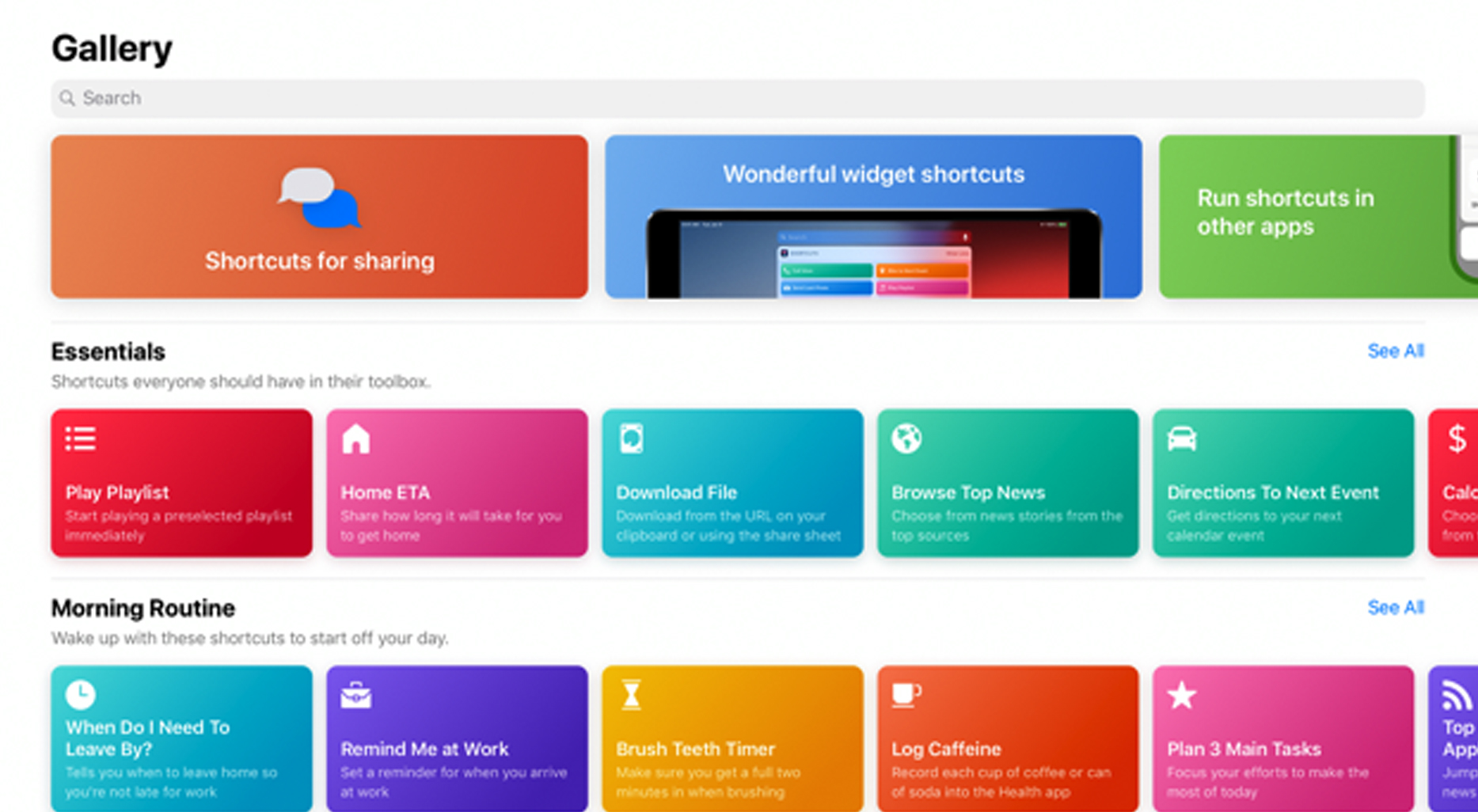
Sekä iPad-ohjelmasi on sisäänrakennetut oletusnäytteet, voit automatisoida päivittäin tehtäviä kuvakkeen tai Siri-komennon koskettamalla - mitään luomasta GIF: t kofeiinin saannin tallentamiseksi päivässä. Jokainen pikakuvake voi yhdistää useita toimia, monien iPadin eri alueiden yli yhdeksi yksinkertaiseksi tehtäväksi. Jokainen on muokattavissa ja pienellä käytännöllä voit helposti luoda itsesi. Kun olet luonut pikakuvakkeen, voit aktivoida sen sanomalla "Hei Siri" ja seuraa pikakuvakkeen nimi. Vaihtoehtoisesti voit lisätä kuvakkeen aloitusnäytölle.
Aloittaminen ladata pikakuvakkeet sovellus App Storesta ja avaa se. Galleriassa on valikoima pikavalintoja useimmin käytetyistä sovelluksista sekä ehdotettu "Starter" pikakuvakkeet, jotka on hajotettu eri osaksi. Jos haluat lisätä pikakuvakkeen, avaa ikkuna painamalla värillistä painiketta, jossa voit muokata mukana olevia toimia ennen sen vahvistamista.
Monet kolmannen osapuolen sovellukset tukevat pikavalintoja, joten etsi vain "Lisää Siri" -painiketta, kun käytät sovellusta. Voit myös ladata pikavalintoja verkosta, mutta sinun kannattaa varmistaa, että se on hyvämaineinen sivusto, koska jotkut pikakuvakkeet voidaan käyttää henkilötietojen käyttämiseen. Jos et halua käyttää Siriä, voit lisätä pikakuvakkeita aloitusnäyttöön klikkaamalla Pikavalintojen sovelluksen yksityiskohtia. Tämä on myös sneaky tapa mukauttaa kuvakkeita aloitusnäytöllä. Voit myös näyttää ne widgeteissä.
Omien pikakuvakkeiden luominen on yksinkertainen prosessi, vain rajoittaa oma mielikuvitus. Jos haluat luoda pikakuvakkeen tyhjästä, paina ADD-painiketta pikavalinnoissa. Etsi haluamasi toiminnot ja sovellukset ennakoivaan hakupalkkiin lisätä ne toimintopinoon. Kaikki tämä on jäljellä, on testata pikavalintasi.
Tässä on viisi viileää pikavalintoja verkosta:
01. Poliisi
Tämä pikakuvake lähettää nykyisen sijainnin nimettyyn yhteystietoon ja aloittaa automaattisesti nauhoittamaan etukamerasta aina, kun sanot "Siri, olen vetäytynyt".
02. Luo GIF
Tämä avaa kameran sovelluksen ja yhdistää valokuvia animoituun gifiksi, kun viimeinen valokuva on otettu. Voit sitten tallentaa tai jakaa GIF.
04.Instant-ohjeet
Pääset kalenterisi, tämä pikakuvake näyttää ohjeet seuraavaan kohteeseen haluamaasi navigointi-sovelluksessa.
05. Määritä sijainti valokuvan
Tutustu siihen, missä kuva on otettu tällä pikakuvakkeella, joka poistaa GPS-tiedot kuvasta ja näyttää kartalla, joka antaa sinulle etäisyyden valokuvaaja oli aiheesta. Voit säätää "suuremman kuin" arvoa, joka sulkee pois kauempana olevat kuvat.
06. Vesipotku
Tämä pikakuvake toistaa tiettyä sävyä, joka poistaa veden pois kaiuttimista.
Smart Keyboard Pikanäppäimet
Smart Keyboard iPad pikavalinnat
Jos käytät älykkäällä näppäimistöä iPadilla, monet tietokoneellasi käytät pikavalinnoista toimivat myös iPadissa, kun taas jotkut on räätälöity nimenomaan iPadille. Tässä on 10 hyötyä:
01. Spotlight Search: CMD + tila
02. Vaihda sovellusten välillä: CMD + Tab
03.Home näyttö: CMD + H
04. Screenshot: CMD + Vaihto + 3
05. Uusi välilehti Safari: Cmd + t
06. Sulje Safari-välilehti: Cmd + w
07. Etsi huomautuksista: Cmd + f
08. Vastaus postissa: Cmd + r
09. Uusi viesti postissa: Cmd + n
10. Vastaa kaikkiin postissa: Cmd + shift + r
Lue lisää:
- 21 loistava Piirustus sovellukset iPadille
- Paras iPad Stylus
- Paras iPad Pro -sovellukset Jotta Apple Pencil Shine
Miten tehdään - Suosituimmat artikkelit
Portrait Photography: Täydellinen muotokuva
Miten tehdään Sep 13, 2025Portrait-valokuvaus on tasapainotuslaki - on niin paljon asioita pitää mielessä. Kommunikointi aiheesi ja varmista, että he tuntevat olevansa tärkeitä. Ja teknisestä näkökulmasta huo..
Rakenna mukautuvia asetteluja ilman mediakyselyjä
Miten tehdään Sep 13, 2025Pitkästä aikaa yritin saavuttaa täydellisen visuaalisen koostumuksen verkkosivuilla. Minulla on paljon kipua CSS-katkaisupisteissä päivittäisessä työssäni ja ei ollut koskaan täysin..
Aloita Redux Thunk
Miten tehdään Sep 13, 2025State on suuri osa reagoivaa sovellusta, minkä vuoksi REDUX on yleisesti pariksi. Nämä tiedot ovat usein tietokannasta, mikä ..
Luo erikoistulostus päättyi InDesign
Miten tehdään Sep 13, 2025Sivu 1 4: folio esto Folion esto Aluepei..
Välimuisti BBC: n suorituskyvyn tehostimessa
Miten tehdään Sep 13, 2025Viime vuonna BBC News -sovelluksen käyttäjän testauksen aikana yksi käyttäjistä kommentti, joka on todella jumissa kanssani..
Kuinka luoda mukautettujen laitteiden säätöjä mayassa
Miten tehdään Sep 13, 2025Tämä Mayan opetusohjelma näyttää, miten rakentaa mukautettuja lautaseita. Parhaat laitteet ovat ne, jotka ova..
Miten maalata elinvoimainen kukka-asetelma
Miten tehdään Sep 13, 2025Väri ja rakenne tarjoavat täydellisen tavan saada elinvoimaa kukka-elämään. Tämä esittely osoittaa, miten käytän akryyli..
Kuinka yhdistää veistettyjä ja maalattuja siirtymäkarttoja
Miten tehdään Sep 13, 2025Joskus on tehokkaampaa yhdistää erilaisia siirtymäkarttoja render-aikaa, eikä niiden veistäytyä. Yleinen esimerkki on..
Luokat
- AI & Machine Learning
- AirPods
- Amazon
- Amazon Alexa & Amazon Echo
- Amazon Alexa & Amazon Echo
- Amazon Palo TV
- Amazon Prime Video
- Android
- Android-puhelimella Tai -tablet
- Android Phones & Tablets
- Android TV:
- Apple
- Applen App Store
- Apple HomeKit & Apple HomePod
- Apple Music
- Apple TV:
- Apple Watch
- Sovellukset Ja Web Apps
- Apps & Web Apps
- Audio
- Chromebook & Chrome
- Chromebook & Chrome Os
- Chromecastin
- Cloud & Internet
- Cloud & Internet
- Pilvi Ja Internet
- Tietokoneet
- Computer History
- Johdon Cutting & Streaming
- Cord Cutting & Streaming
- Discord
- Disney +
- DIY
- Electric Vehicles
- Lukulaitteilla
- Oleelliset
- Explainers
- Pelaaminen
- Yleiset
- Gmailissa
- Google Assistant Ja Google Nest
- Google Assistant & Google Nest
- Google Chromella
- Google Docs
- Google Driven
- Google Maps
- Google Play Kaupasta
- Google Sheets
- Google-presentaatiot
- Google TV
- Laitteisto
- HBO-Max
- Miten Tehdään
- Hulu
- Internetin Slangi Ja Lyhenteet
- IPhone & IPad
- Syttyä
- Linux
- Mac
- Ylläpito Ja Optimointi
- Microsoft Edge
- Microsoft Excel
- Microsoft Office
- Microsoft Outlook
- Microsoft PowerPoint
- Microsoftin Joukkueet
- Microsoft Word
- Firefox
- Netflix
- Nintendo Switch
- Paramount +
- PC Gaming
- Peacock
- Valokuva
- Photoshop
- PlayStation
- Tietosuoja Ja Turvallisuus
- Privacy & Security
- Yksityisyys Ja Turvallisuus
- Tuotteen Roundups
- Programing
- Vadelma Pi
- Rokulla
- Safari
- Samsungin Ja Tabletit
- Samsung Phones & Tablets
- Slack
- Smart Home
- Snapchat
- Sosiaalinen Media
- Space
- Spotify
- Tinder
- Ongelmien Karttoittaminen
- TV
- Videopelejä
- Virtual Reality
- VPN: T
- Selaimet
- WhatsAppin
- Wifi Ja Reitittimet
- WiFi & Routers
- Windows
- Windows 10
- Windows 11
- Windows 7
- Xbox
- YouTuben & YouTuben TV
- YouTube & YouTube TV
- Zoom
- Explainers







